Aplikacija iOS Kalendar ima mogućnost preuzimanja događaja i rođendana sa platforme Facebook. Takođe, nudi opciju dodavanja državnih praznika za veliki broj zemalja. Osim toga, aplikacija Kalendar automatski integriše sve događaje i pozive primljene putem e-pošte, ukoliko koristite podrazumevanu aplikaciju Mail. Ukoliko koristite druge aplikacije za prijem pozivnica za događaje, Kalendar ih može automatski importovati. Ova aplikacija je kompatibilna sa većinom aplikacija i skoro svim servisima za kalendare, uključujući i Google kalendar. Čak i bez dodavanja Gmail naloga na iPhone, moguće je sinhronizovati Google kalendar sa aplikacijom iPhone Kalendar. U nastavku je objašnjeno kako se to može postići.
Da biste ostvarili sinhronizaciju Google kalendara sa aplikacijom iPhone Kalendar, najpre je neophodno dodati Google nalog u aplikaciju. Nakon toga, potrebno je odabrati konkretne kalendare sa Google kalendara koje želite da sinhronizujete.
Dodavanje Google naloga
Pokrenite aplikaciju Podešavanja (Settings). Pronađite i odaberite opciju „Kalendar“. Na ekranu Kalendar, odaberite opciju „Nalozi“. Ovde će, podrazumevano, biti prikazan iCloud nalog, ali postoji mogućnost dodavanja dodatnih naloga.
Na ekranu „Dodaj naloge“ (Add Accounts), odaberite Google i prijavite se na svoj Google nalog. Možete dodati kako standardni Google nalog, tako i Google Business ili Google Education nalog. Takođe, moguće je dodati više od jednog Google naloga.
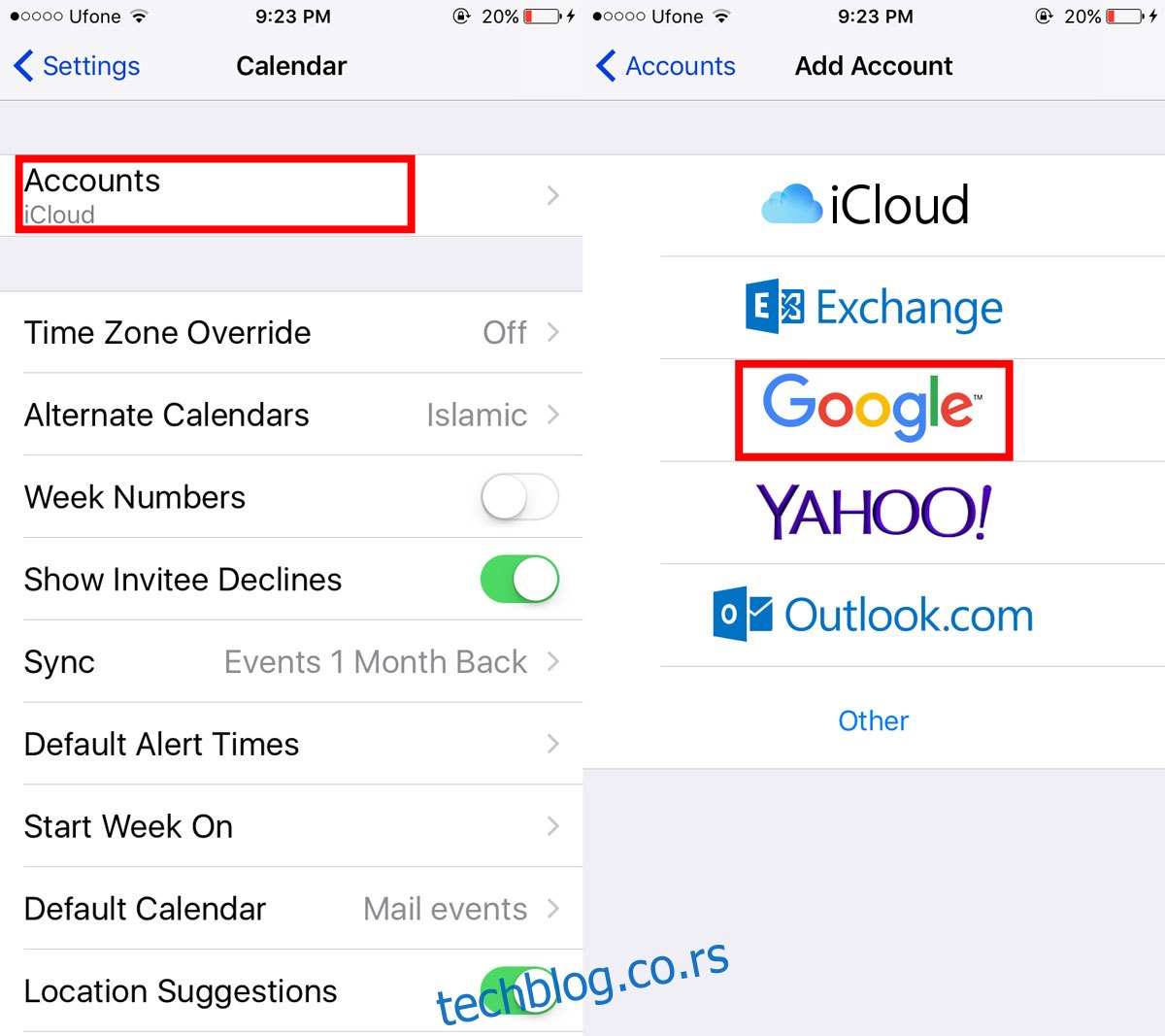
Sinhronizacija Google kalendara
Nakon uspešne prijave na Google nalog, imate opciju izbora podataka za sinhronizaciju. iOS sistem podržava sinhronizaciju e-pošte, kontakata, kalendara i beleški. Podrazumevano je uključena sinhronizacija za sve, osim za beleške. Ukoliko je cilj isključivo sinhronizacija Google kalendara sa aplikacijom iPhone Kalendar, isključite sinhronizaciju za e-poštu i kontakte.
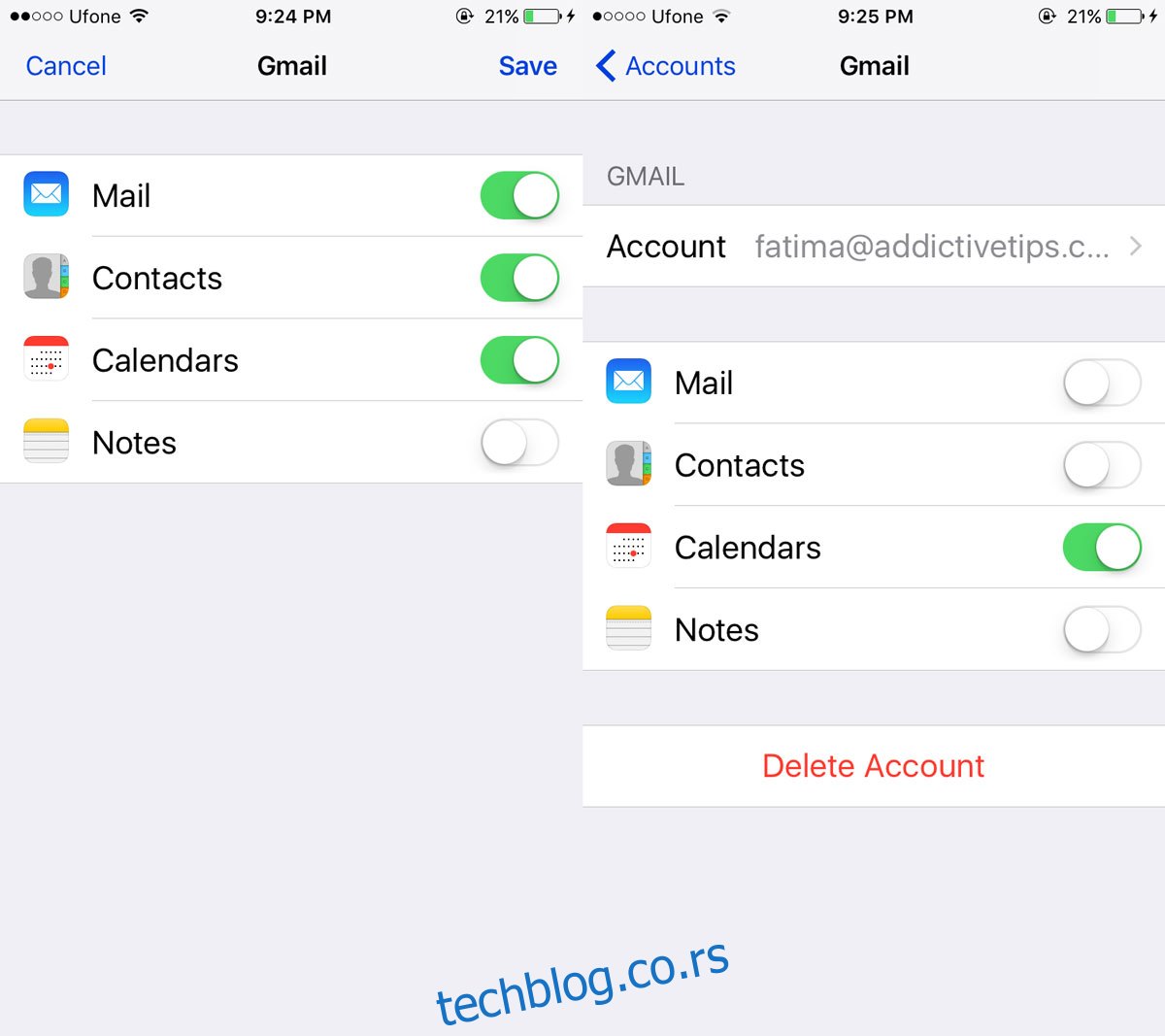
Izbor kalendara za sinhronizaciju
Sačekajte nekoliko minuta da aplikacija Kalendar preuzme sve dostupne kalendare. Sam Google kalendar često sinhronizuje druge kalendare, stoga je moguće da ih imate više. Možda su vaši kontakti delili kalendar sa vama ili ste dodali javni kalendar na svoj nalog.
Nakon nekoliko trenutaka, otvorite aplikaciju Kalendar. U donjem centralnom delu ekrana, odaberite „Kalendari“. Vaš Google nalog i svi povezani kalendari biće prikazani ovde. Poništite izbor onih kalendara koje ne želite da sinhronizujete. Ostavite označene one koje želite da budu sinhronizovani.
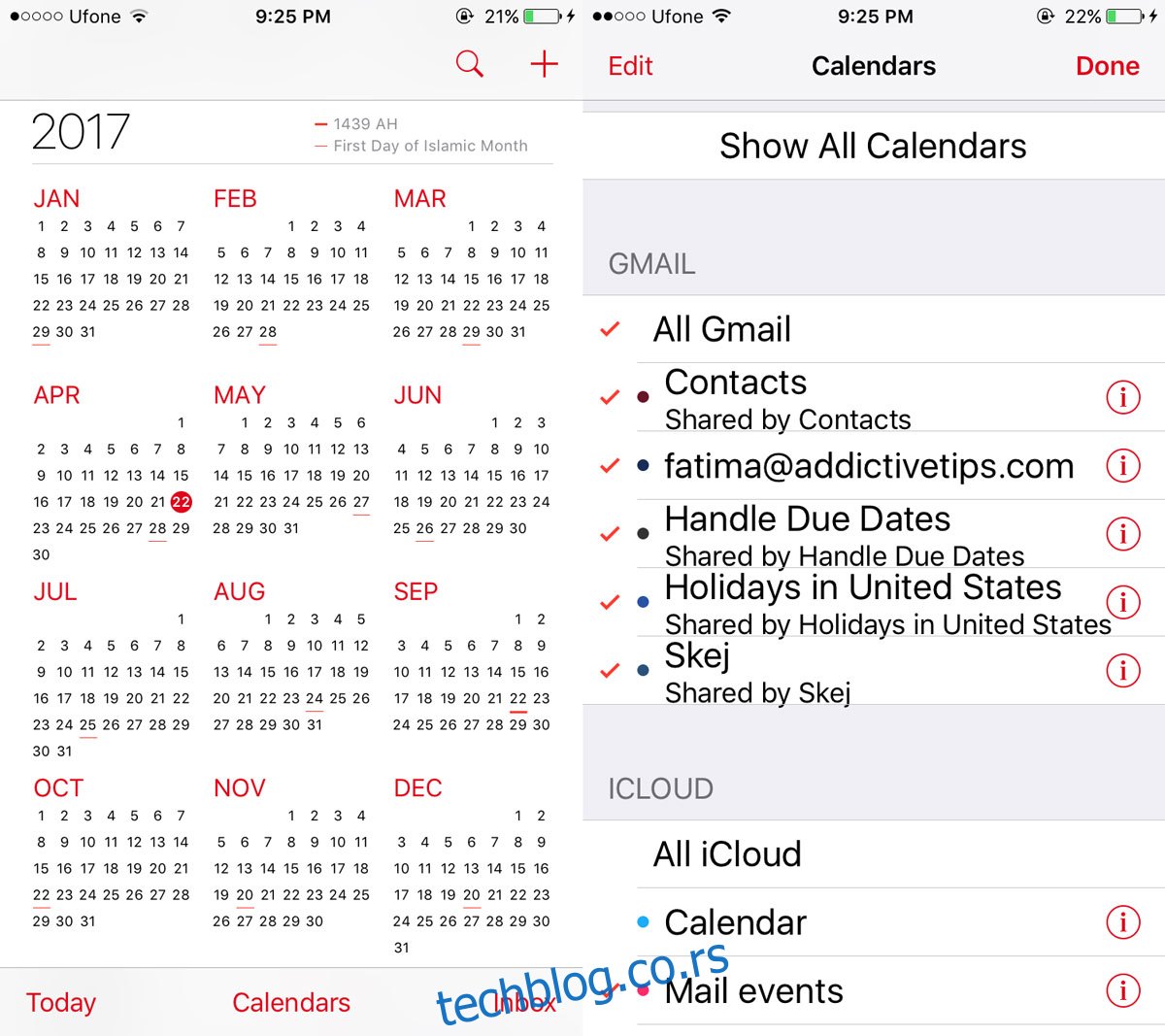
Ukoliko imate veliki broj kalendara povezanih sa Google nalogom, preporučljivo je da ih prvo organizujete. Google kalendar, slično kao i aplikacija Kalendar na iOS-u, ima mogućnost sinhronizacije sa mnogim drugim kalendarima. Ako ga koristite duži period, velika je verovatnoća da imate dosta sinhronizovanih kalendara.
Ako koristite Google kalendar za praćenje događaja, iste možete integrisati i sa Google mapama.